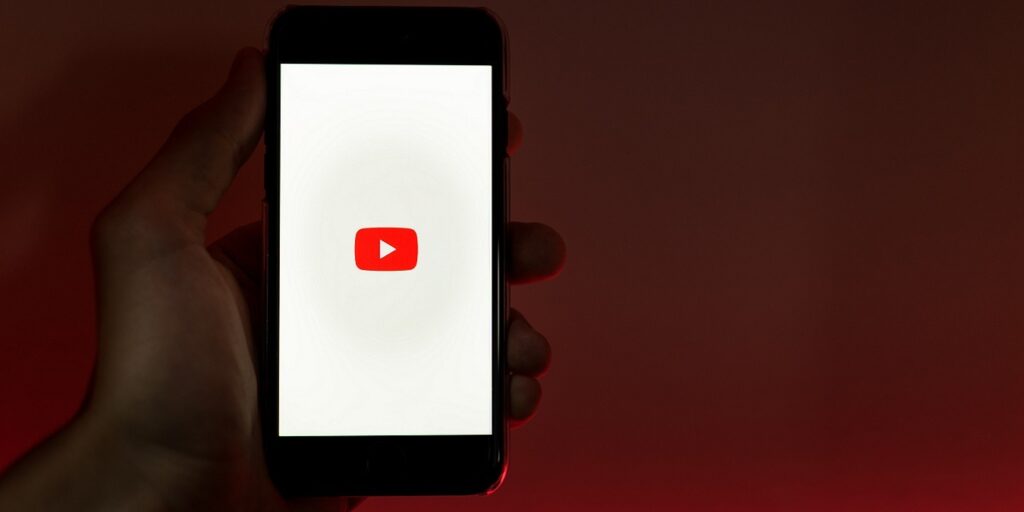La transmisión de videos o música de YouTube desde su teléfono iOS o Android debería ser perfecta. Si un televisor, una consola de juegos, un dispositivo Roku u otro dispositivo de transmisión de medios está en la misma red Wi-Fi que su teléfono, entonces debería obtener un pequeño ícono «Transmitir» en la aplicación de YouTube de su teléfono para transmitir directamente a los dispositivos.
En teoría, también debería poder transmitir YouTube desde su teléfono a Google Chrome, Edge e incluso Firefox en su PC. Esta característica solía funcionar en las PC, pero se eliminó hace unos años, lo que nos dejó felices a los comentaristas perdidos. Afortunadamente, con algunos pequeños ajustes, puede habilitar una compilación especial de Chrome (o Edge) en su PC que le permitirá transmitir YouTube y otros sitios web desde su teléfono iOS o Android a su PC.
Configuración de una cadena de UserAgent personalizada
Primero, necesitas instalar la extensión de Chrome Cadena de agente de usuario personalizado a Chrome en tu PC. Esto le permitirá cambiar efectivamente la versión de Chrome de su PC a una diseñada para televisores inteligentes, dispositivos de transmisión, consolas de juegos u otros dispositivos. Puede configurar esto para que solo se aplique a sitios web específicos, por lo que lo estamos aplicando al sitio de YouTube diseñado para solicitudes de transmisión.
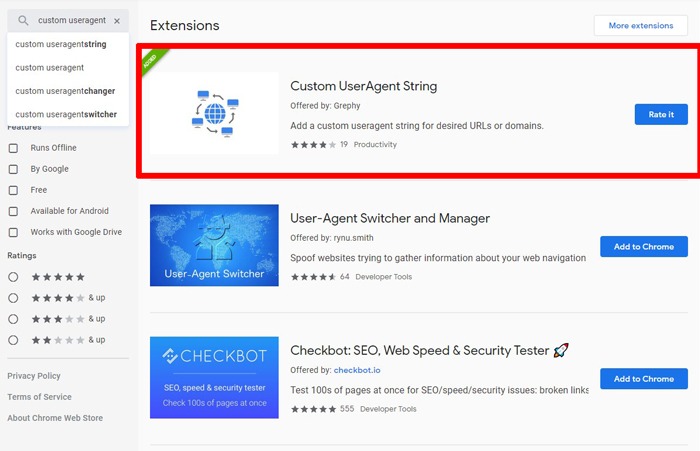
Una vez instalada, la extensión debería aparecer en la barra de extensiones de Chrome como un ícono azul similar a un globo terráqueo. De lo contrario, haga clic en el icono del menú de Chrome -> Más herramientas -> Extensiones. Encuentre la extensión UserAgent aquí y haga clic en ella para que esté encendida/azul.

A continuación, haga clic en el icono de la extensión UserAgent, luego en «Abrir página de opciones».
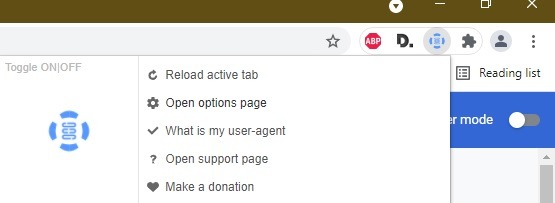
En el cuadro «Ingrese la URL deseada», ingrese https://youtube.com/tv.
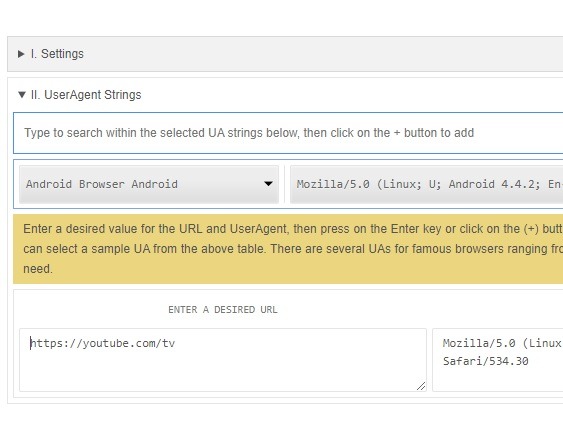
Luego, en el cuadro grande al lado, ingrese:
Mozilla/5.0 (Linux; Tizen 2.3) AppleWebKit/538.1 (KHTML, like Gecko)Version/2.3 TV Safari/538.1
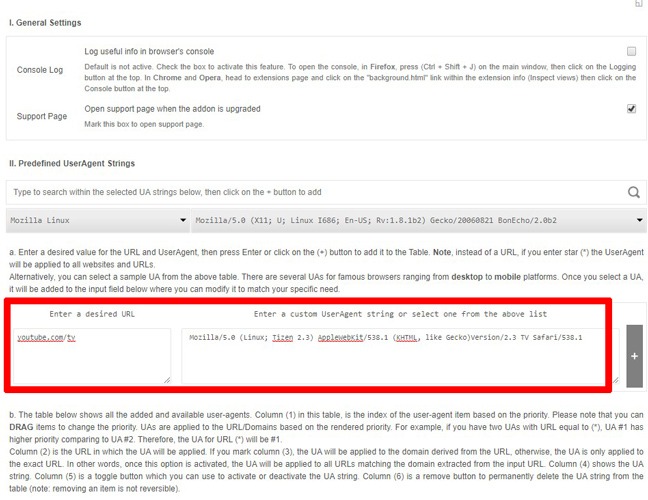
Este par de cajas se asegurará de que cada vez que vaya a youtube.com/tv, su Chrome se comporte automáticamente como si estuviera usando la aplicación Samsung TV y estará disponible para transmitir.
Una vez que haya llenado ambos cuadros, haga clic en el ícono «+» a la derecha para confirmar la cadena de agente de usuario personalizada.
Nota: descubrimos que la URL que ingresa en el cuadro «URL deseada» no siempre salta a la nueva casilla «URL» cuando la agrega. Si «youtube.com/tv» no aparece en el cuadro de URL cuando lo crea, simplemente ingréselo en el cuadro de URL manualmente.
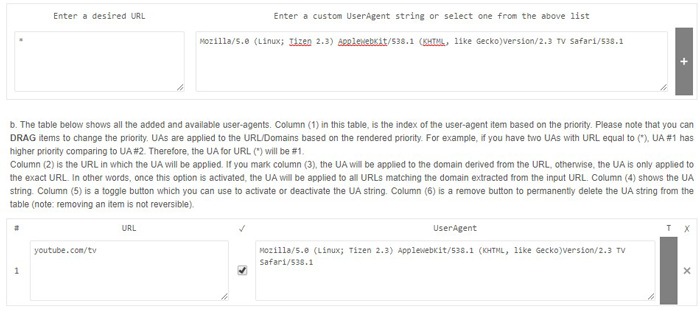
Conexión de su teléfono y PC
En Chrome, vaya a youtube.com/tv y debería ver una invitación para iniciar sesión con un navegador web. Puede ignorar esto, porque el siguiente paso lo iniciará de todos modos. En su lugar, haga clic en el ícono de Configuración en la esquina inferior izquierda del navegador en la página de YouTube.com/TV.
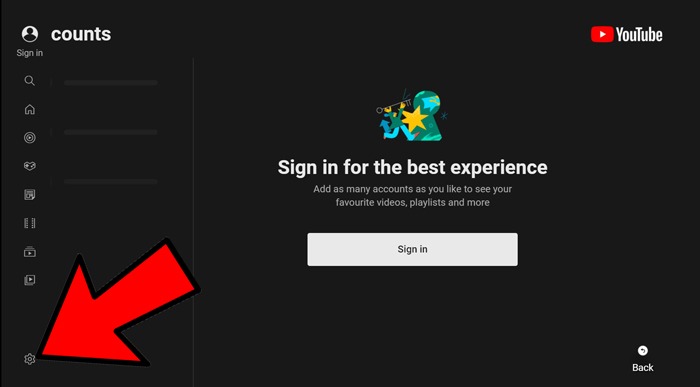
A continuación, elija «Enlace con código de TV». Deje abierta la página que muestra el código de TV mientras realiza el siguiente paso.
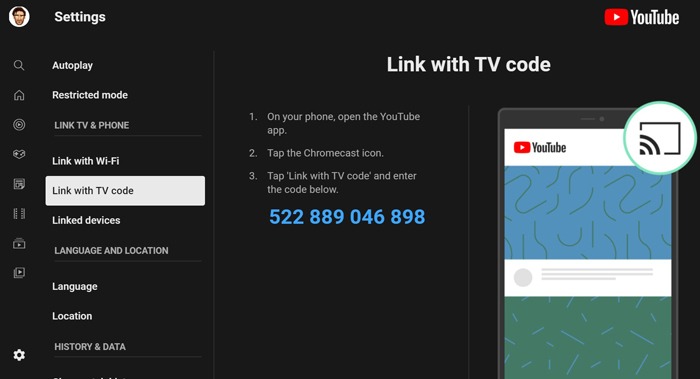
En la aplicación de YouTube de su teléfono, haga clic en el ícono de su perfil en la esquina superior derecha, luego en Configuración -> Ver en TV -> Ingresar código de TV.
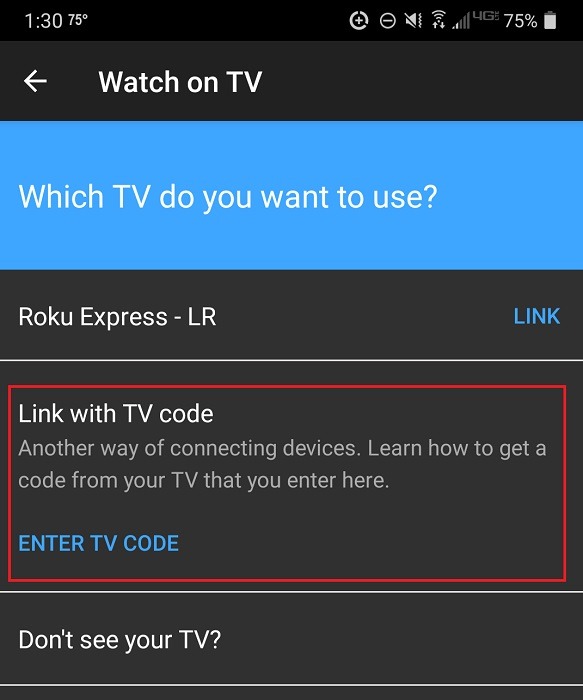
Ingrese el código que se muestra en el navegador de su PC, luego toque «Enlace».
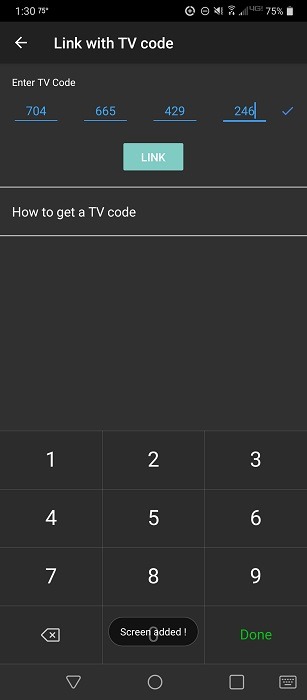
Ahora, cuando toca el ícono «Transmitir» en la parte superior de su aplicación de YouTube en su teléfono, su PC debería aparecer como un dispositivo al que puede transmitir, aunque lo más probable es que se llame algo así como «YouTube en TV». ¡Elige tu dispositivo y listo!
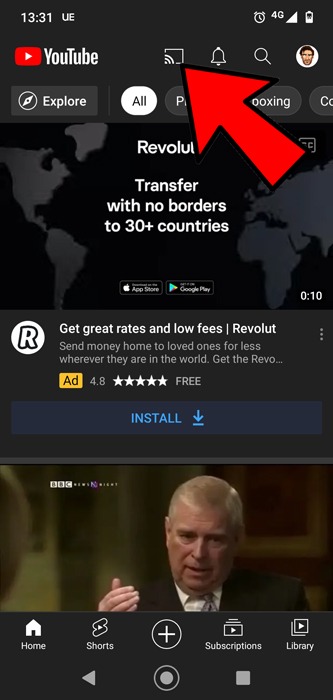
Nota que necesita tener youtube.com/tv abierto en una pestaña del navegador para transmitirlo. No solo abrirá automáticamente el sitio web si está cerrado. La pestaña debe estar activa en ese momento. o no obtendrá la opción de transmitir a su PC.
Solución de problemas
Si nada funciona para usted, el problema puede ser que su dispositivo móvil o PC no admitan la transmisión o que haya escrito mal algo en la cadena. Hemos visto algunos comentarios en este artículo de que la cadena de agente de usuario personalizado no funciona, pero lo hemos vuelto a intentar y podemos confirmar que todo todavía funciona para nosotros.
Use Your Phone Companion en Windows en su lugar
La aplicación Get Your Phone ayuda a emparejar su PC con Windows y su teléfono para que pueda transmitir cualquier cosa en su pantalla, incluido YouTube. Descarga e instala la aplicación en Windows desde Microsoft Store, luego instale el Su compañero de teléfono aplicación de Google Play Store. Una vez que haya seguido las instrucciones para configurar ambos y conectarse a la misma red Wi-Fi, debería poder transmitir YouTube desde su teléfono a su PC.
¿Funcionará esto en navegadores que no sean Chrome?
Sí, podemos confirmar que la extensión funciona de la misma manera en Microsoft Edge (puede usar exactamente la misma versión de Chrome Store) y funciona Versión de Firefox de Cadena de UserAgent personalizada también.
YouTube redirigiendo a la página de inicio
Si se le redirige a la página de inicio de YouTube cuando intenta ir a youtube.com/tv, asegúrese de que la Cadena de UserAgent personalizada que ingresó sea correcta. Un espacio extra o una línea al final puede hacer que no funcione correctamente. Además, asegúrese de no tener ningún otro agente de usuario personalizado asignado a la URL de YouTube TV. Solo debe haber una entrada en la tabla UserAgent debajo de la URL «youtube.com/tv».
![]()
¿Quieres divertirte más con videos y YouTube? Consulte nuestra guía sobre cómo ver videos con amigos en línea en tiempo real. Alternativamente, si desea anotar sus pensamientos en forma de video, lea nuestra lista de los mejores sitios para llevar diarios de video en línea.